Rainmeter gebruiken om uw Windows Desktop aan te passen

Rainmeter is een lichtgewicht toepassing voor het aanpassen van uw Windows-bureaublad. Rainmeter werkt door het installeren van door de gemeenschap gemaakte 'skins', waarvan vele de manier kunnen veranderen waarop de desktop werkt met widgets zoals app-opstartprogramma's, RSS- en e-maillezers, kalenders, weerrapporten en vele andere. Het bestaat al sinds Windows XP, waar het werd gebruikt als een hulpmiddel voor het weergeven van basisinformatie op de desktop, maar sindsdien heeft het een grote community opgebouwd, die een hoge kwaliteit skins heeft geproduceerd die de hele desktopervaring kan veranderen.
Rainmeter installeren
Rainmeter is een open source-programma en kan worden gedownload van hun officiële website. Als u de nieuwste updates wilt, kunt u deze ook bouwen op basis van de broncode in hun Github-repository.
Rainmeter kan ook draagbaar worden geïnstalleerd, maar het wordt niet aanbevolen. De standaardinstallatie werkt prima.
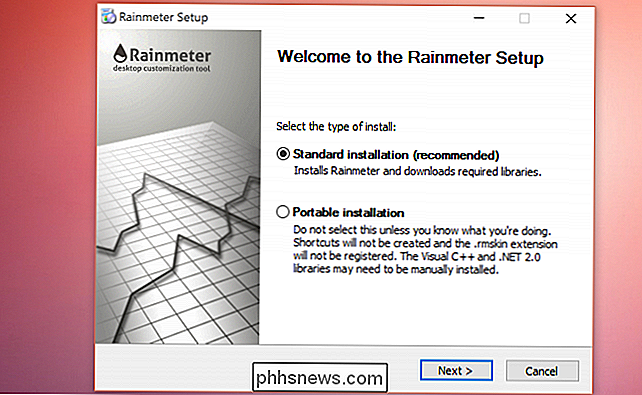
De installatie is eenvoudig, maar zorg ervoor dat "Start Rainmeter bij opstarten" is aangevinkt, anders moet het na een herstart handmatig opnieuw worden gestart.
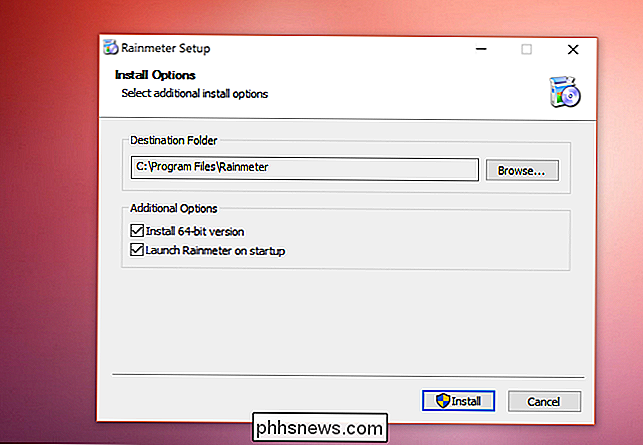
Zodra Rainmeter is geïnstalleerd, zou u moeten zien een paar nieuwe dingen op je bureaublad, met basisdingen zoals schijf- en CPU-gebruik. Dit is de standaard skin van Rainmeter.
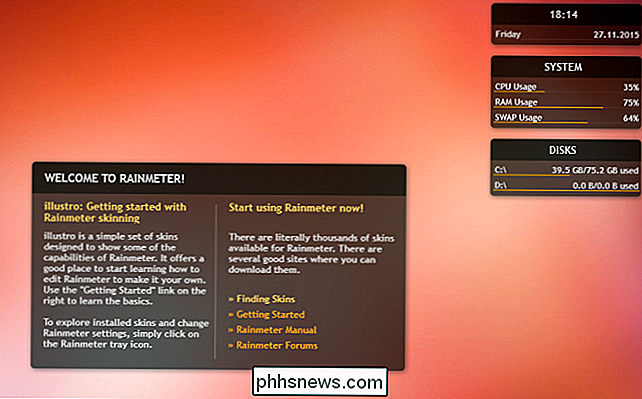
Om naar de instellingen van Rainmeter te gaan, klik je met de rechtermuisknop op een van de skins en klik je op "Skin beheren". Er verschijnt een venster met al je geïnstalleerde skins. Als u op "Actieve skins" klikt, kunt u deze afzonderlijk beheren.
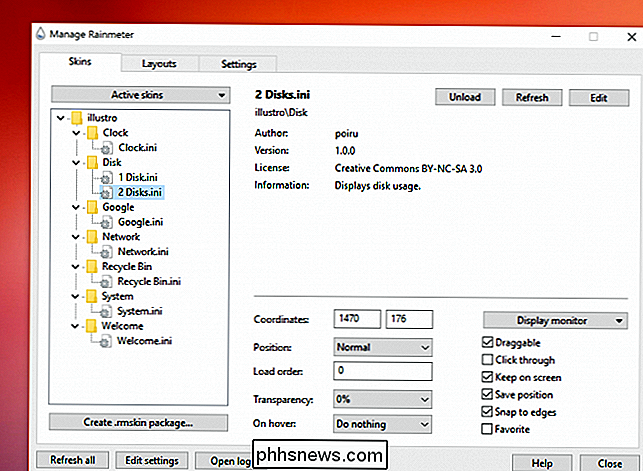
U kunt de positionering en instellingen van elke skin bewerken. Als u niet versleepbaar wilt maken, klikt u op "Draggable" en klikt u op "Doorklikken". Hierdoor wordt ook het rechtsklikmenu uitgeschakeld, maar gelukkig voegt Rainmeter een pictogram toe aan de Windows-werkbalk, waarmee je ook toegang hebt tot het menu.
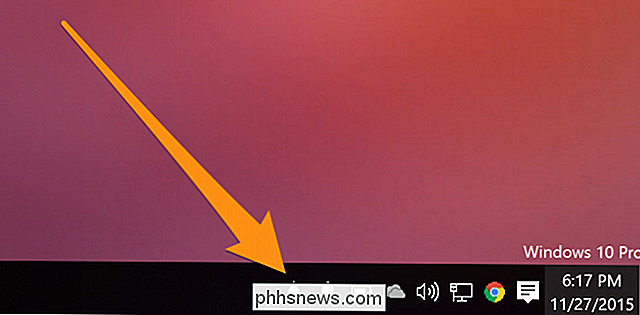
Skins zoeken en installeren
De standaardhuid van de regenmeter is handig, maar tamelijk saai. Veel sites bestaan voor het presenteren van Rainmeter skins, inclusief DeviantArt, Customize.org en de Subreddit van de Rainmeter. Sorteren op "Top - All Time" op de subreddit brengt enkele van de beste skins en lay-outs ter sprake. Skins van deze sites kunnen naar keuze worden gedownload en gemixed en gematcht. Sommige skins, zoals Enigma, zijn eigenlijk complete Rainmeter-suites.
Dubbelklik op het .rmskin-bestand om een skin te installeren. Het venster van Rainmeter verschijnt, zodat u de skin kunt installeren en activeren. Voor sommige skins zijn er veel verschillende functies, dus als je niet alles tegelijk wilt laden, verwijder je het vinkje bij "Load included skins" en Rainmeter voegt ze gewoon toe aan je skins.
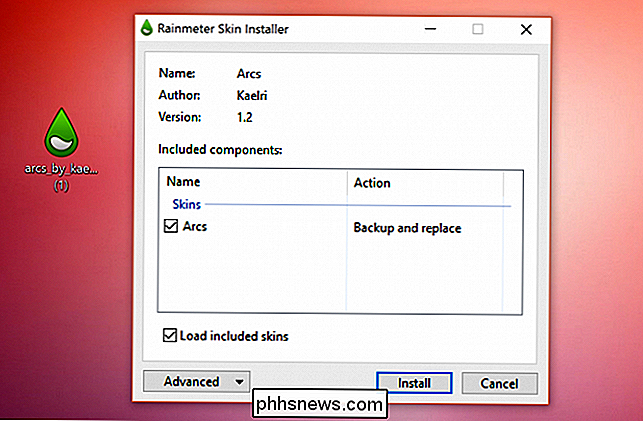
Tweaking Rainmeter
Regenmeter zorgt voor een verbazingwekkende hoeveelheid maatwerk. Als je je handen vies wilt maken met de code achter de skins, is het niet te ingewikkeld. Klik met de rechtermuisknop op een skin en klik op "Bewerk skin", waarmee een configuratiebestand met veel verschillende definities wordt geopend.
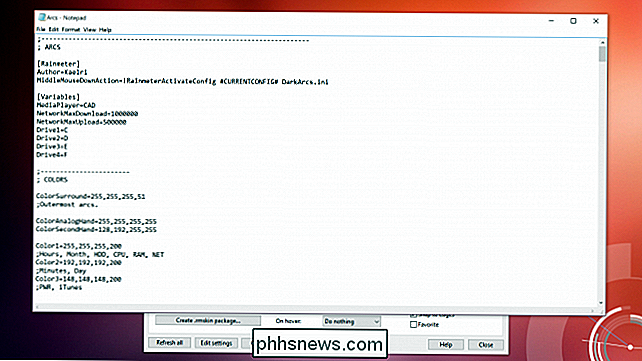
Als u bijvoorbeeld de kleur van de buitenrand van deze klok wilt wijzigen, kunt u de waarden van de variabele die dat bestuurt. De meeste skins hebben opmerkingen in het configuratiebestand, dus het is gemakkelijk om te bepalen wat wat bestuurt.
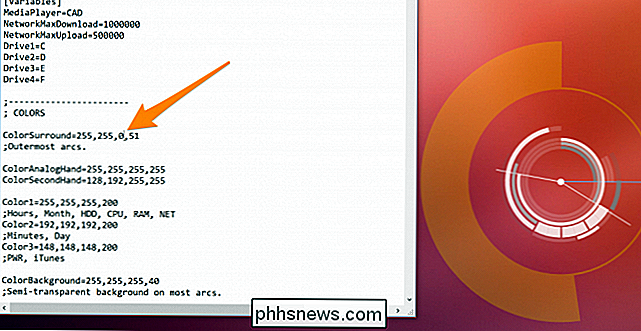
Alternatieven voor Rainmeter
Als je een Mac of Linux hebt, heb je helaas pech, want er is geen een Rainmeter-build voor OS X of Linux. Voor Mac-gebruikers is er Geektool, dat veel van dezelfde basisfuncties uitvoert, zoals het weergeven van informatie op het bureaublad en enkele standaardwidgets, hoewel er niet zo'n grote community achter volgt, dus de opties voor skins zijn beperkt. Geektool is ook veel meer georiënteerd op mensen die bekend zijn met de opdrachtregel, omdat het bijna volledig op bash-scripts draait.

Hoe uw harde schijf gratis te coderen
Het beveiligen van computergegevens via encryptiesoftware is een duidelijke noodzaak geworden voor veel bedrijven en personen die gevoelige informatie op hun laptops of USB-flashstations meenemen. Helaas versleutelen veel mensen hun gegevens niet omdat ze te lui zijn of voelen dat gegevensdiefstal hen niet zal overkomen

De beste hulpprogramma's voor het aanpassen van Windows 10
Op zich ziet Windows 10 er niet zo slecht uit. Het heeft een moderne interface waar alles grotendeels vlak en kleurrijk is. Het startmenu is een mix van Windows 7 en Windows 8. De taakbalk is eenvoudig en ongecompliceerd. Het bureaublad bestaat uit uw pictogrammen en een achtergrond.Voor de meeste mensen zijn de standaardinstellingen prima, vooral omdat je de achtergrond kunt wijzigen en de kleuren van het Startmenu en de taakbalk kunt aanpassen



